你们知道wps2016如何删除图片水印吗?想不想学习一下wps2016删除图片水印教程呢? 那么下面感兴趣的小伙伴就和小编一起学习一下吧!
wps2016去水印的方法
首先,打开你要去除水印的文件
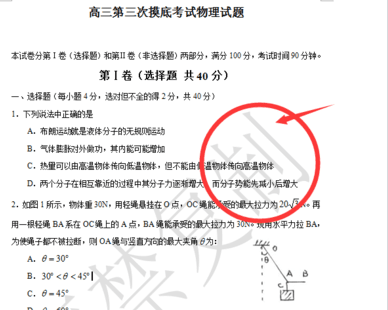
接着点上方的功能栏中的插入
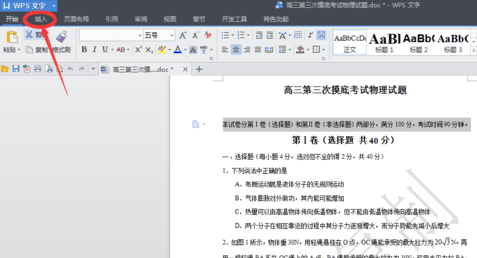
点了之后在下面有一个水印
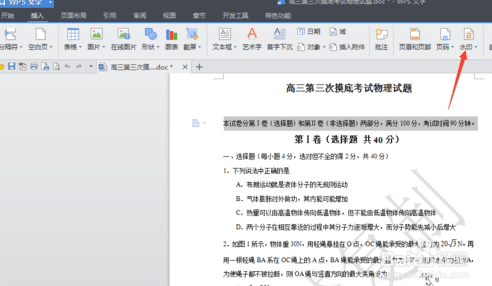
下方就有一个删除水印啦
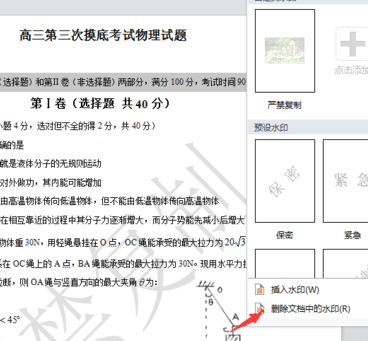
当然,还有另外一个方法,先打开功能栏中的章节,点击那个页眉和页脚
这个时候正文的字体颜色会变浅,然后点击水印一下。会出现一个移动的十字架标志
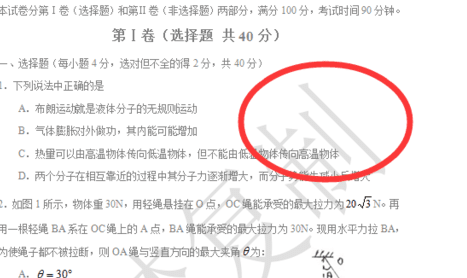
然后直接点删除键,或者点Ctrl+x 剪切。这时候你就会发现,烦人的水印没有了!

然后点击正文两次,字体就会变回来了。是不是很容易?
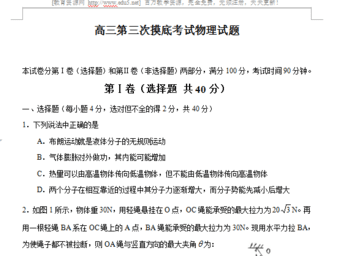
以上就是wps2016删除图片水印教程,希望可以帮助到大家。
 天极下载
天极下载
































































